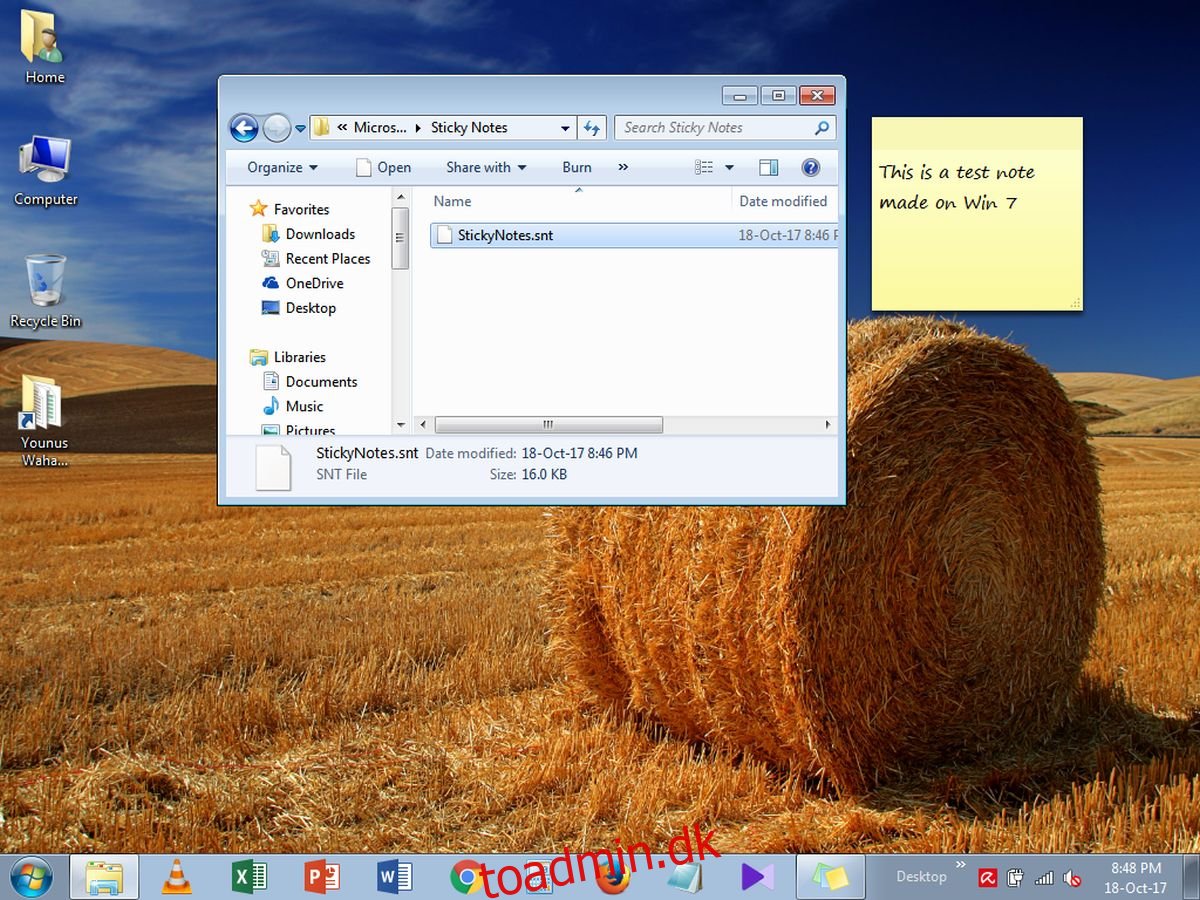Windows 7 har Sticky Notes. De er virtuelle Post It-notater, som du kan fastgøre til dit skrivebord, hvis du har brug for at huske noget. Windows 10 har også sticky notes, men de er i Windows Ink Space-funktionen. De er ikke ligefrem en selvstændig app, men du kan stadig fastgøre dem til toppen af dit skrivebord. Hvis du er Windows 7-bruger, eller du stadig har et Windows 7-system liggende med et par vigtige noter, kan du flytte dem til Windows 10. Sådan eksporterer du Sticky Notes fra Windows 7 til Windows 10.
På Windows 7
Åbn File Explorer og naviger til følgende placering på dit system.
C:UsersYourUserNameAppDataRoamingMicrosoftSticky Notes
Her vil du se en fil kaldet StickyNotes.snt. Kopier det til din Windows 10-maskine.
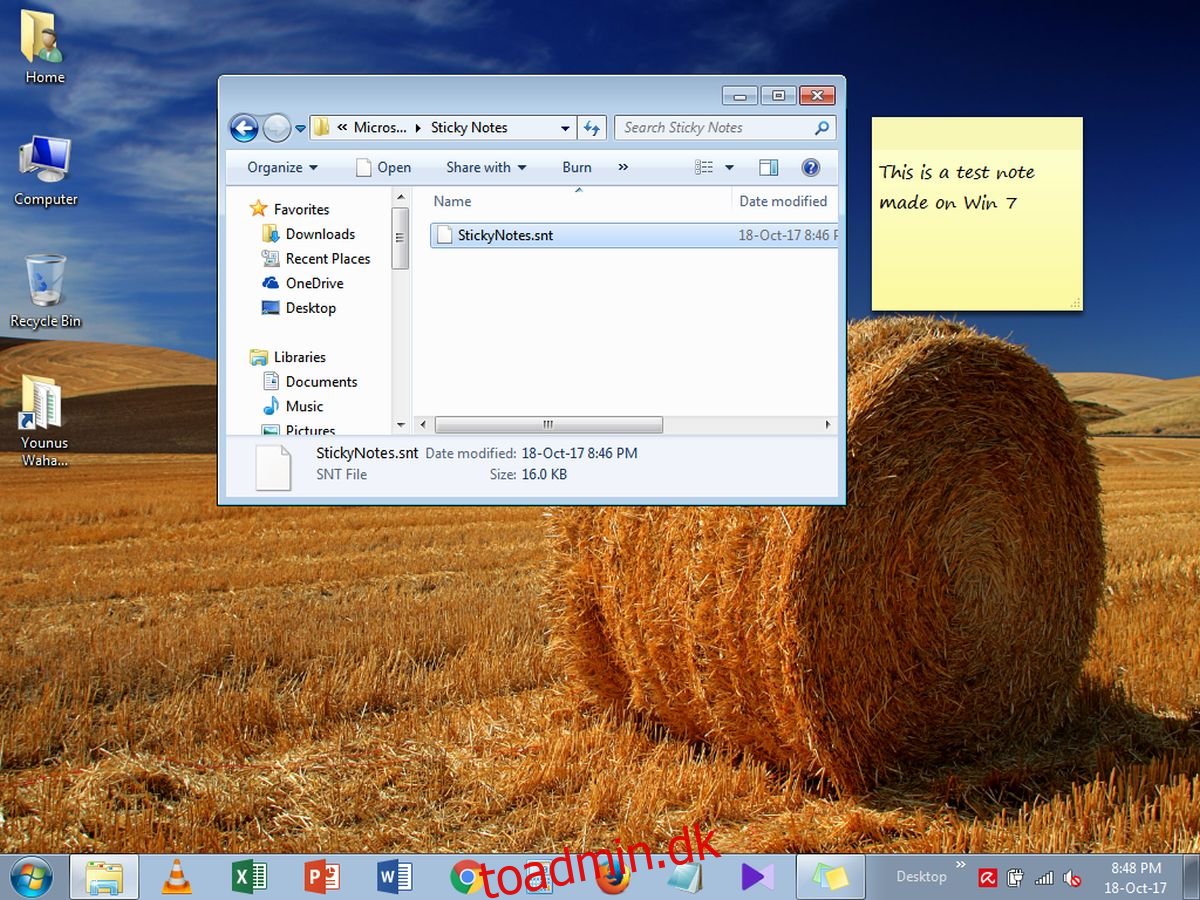
På Windows 10
Åbn følgende placering på Windows 10.
C:UsersYourUserNameAppDataLocalPackagesMicrosoft.MicrosoftStickyNotes_8wekyb3d8bbweLocalState
Opret en ny mappe, og giv den navnet Legacy. Indsæt her den fil, du kopierede fra dit Windows 7-system. Omdøb den til ThresholdNotes.snt. Åbn derefter Windows Ink Space og klik på Sticky Notes, og alle de noter, du har oprettet i Windows 7, vises som deres egen, selvstændige sticky note.
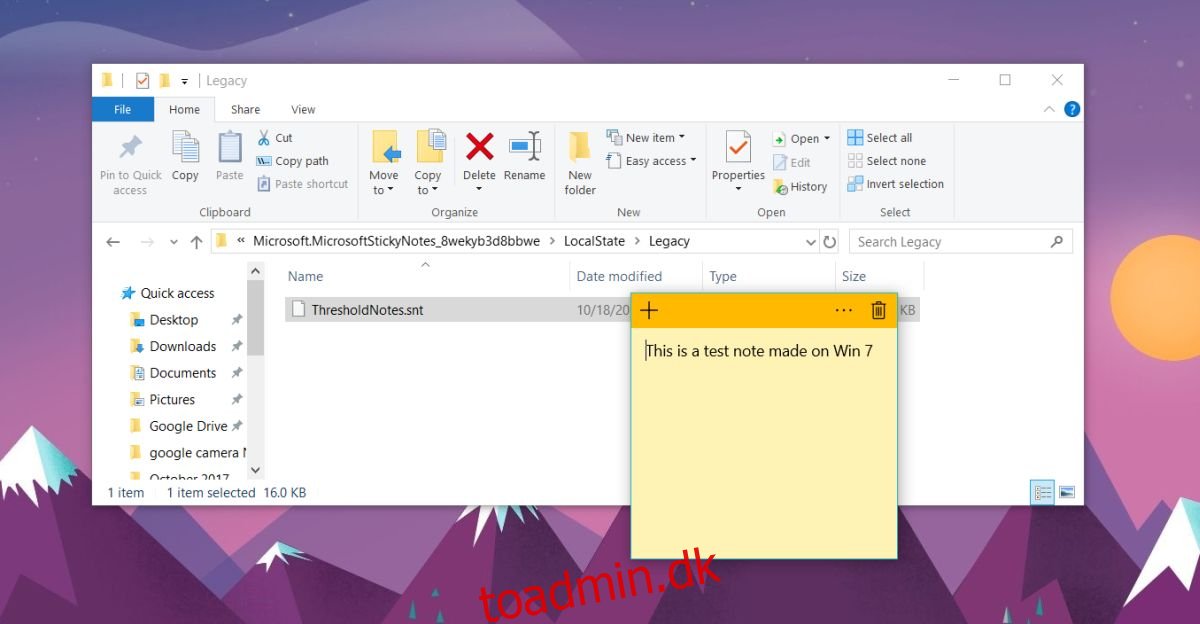
Noterne kan dog slettes, når de først er det, er der ingen måde at gendanne dem. Filerne StickyNotes.snt og ThresholdNotes.snt er en simpel måde at sikkerhedskopiere dine sticky notes på. Selvfølgelig skal du sikkerhedskopiere filen, før du importerer den i Windows 10. Eventuelle ændringer, du foretager i noterne, når du har importeret dem, kan ikke fortrydes.
Du kan ligeledes eksportere dine Sticky Notes fra Windows 10 til Windows 7. Du skal blot kopiere den samme fil til Windows 7 og omdøbe den til StickyNotes.snt. Vi testede dette på Windows 10 Fall Creators Update, og noten blev importeret uden nogen som helst problemer. Noterne kan være lidt langsomme at indlæse, men de vil dukke op til sidst. Du kan redigere dem og ændre farven på noten, hvis du vil. Du kan også anvende fed, understreget og kursiv stil til teksten i en note. De noter, der importeres, er på ingen måde udelukket fra funktionerne i Windows 10’s Sticky Notes-app.
I Windows 10 kan du minimere en Sticky Note ved at klikke på dens proceslinjeikon. Derudover kan du også lukke alle dine Sticky Notes uden faktisk at slette dem. For at lukke noterne skal du trykke på tastaturgenvejen Alt+F4. Dette vil lukke dem alle, men ikke slette dem. Du har måske bemærket, at Sticky Notes ikke har en lukkeknap, kun en sletning. Hvis du har brug for noterne, men ikke vil have dem fastgjort til dit skrivebord, er det bedst at lukke dem alle, så du ikke ved et uheld sletter dem.